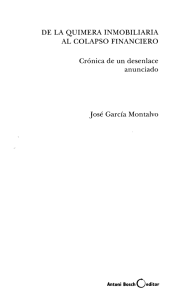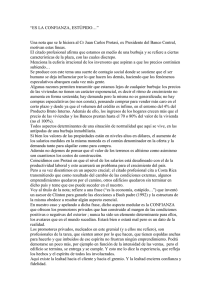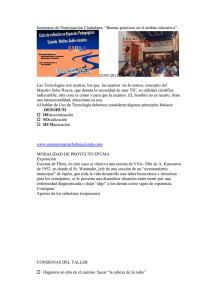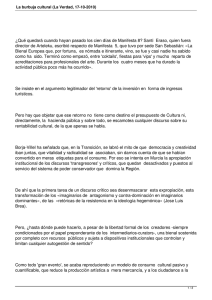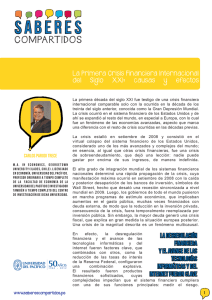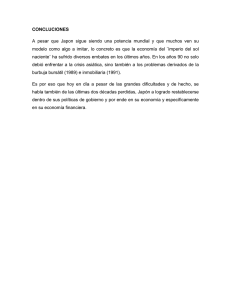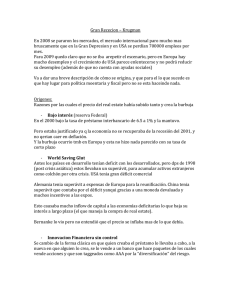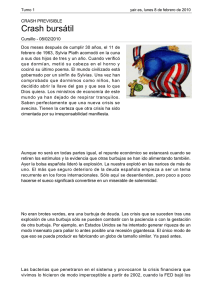bubbl.us Descripción: Bubbl es una sencilla aplicación web que
Anuncio
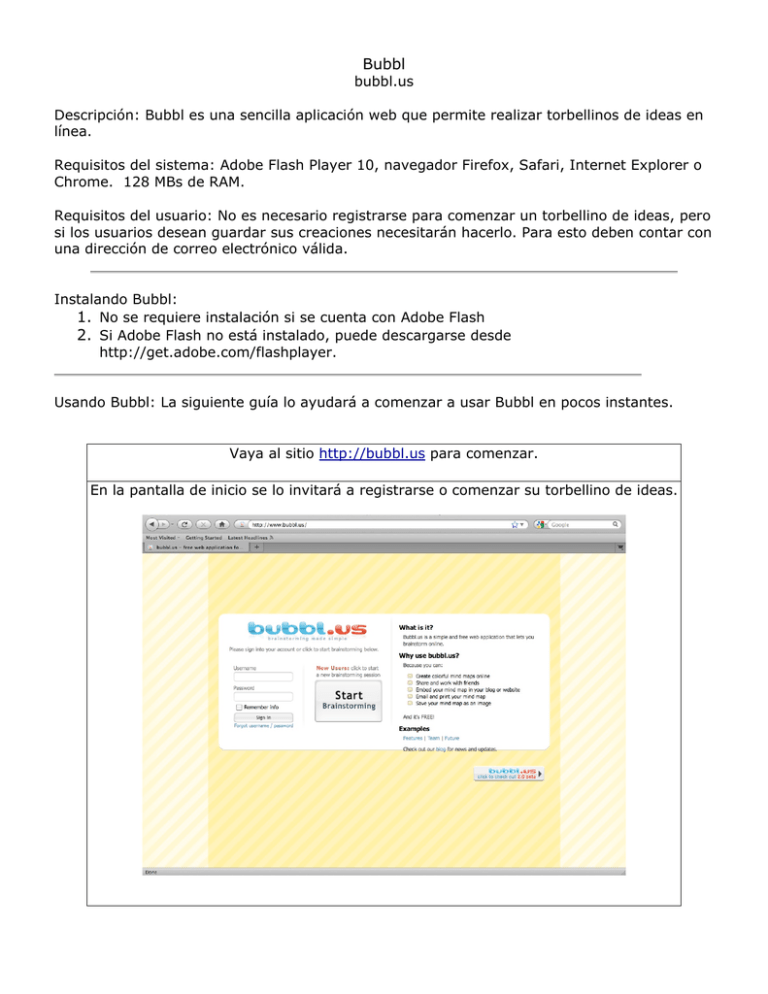
Bubbl bubbl.us Descripción: Bubbl es una sencilla aplicación web que permite realizar torbellinos de ideas en línea. Requisitos del sistema: Adobe Flash Player 10, navegador Firefox, Safari, Internet Explorer o Chrome. 128 MBs de RAM. Requisitos del usuario: No es necesario registrarse para comenzar un torbellino de ideas, pero si los usuarios desean guardar sus creaciones necesitarán hacerlo. Para esto deben contar con una dirección de correo electrónico válida. Instalando Bubbl: 1. No se requiere instalación si se cuenta con Adobe Flash 2. Si Adobe Flash no está instalado, puede descargarse desde http://get.adobe.com/flashplayer. Usando Bubbl: La siguiente guía lo ayudará a comenzar a usar Bubbl en pocos instantes. Vaya al sitio http://bubbl.us para comenzar. En la pantalla de inicio se lo invitará a registrarse o comenzar su torbellino de ideas. Haga clic sobre “Start Brainstorming” para ingresar a este lienzo en blanco, con una “burbuja” de inicio en el centro. Si pasa el mouse sobre esta “burbuja” podrá ver varias opciones. La que se encuentra arriba a la izquierda es la opción Mover (“Move”). Haga clic y mantenga el botón “Move” presionado para desplazar la burbuja. La opción que se encuentra arriba a la derecha es la opción Borrar (“Delete”); utilice esta opción para eliminar una burbuja. La opción del centro a la derecha sirve para crear un “Nuevo hermano” (New Sibling). Esta opción crea una burbuja del mismo nivel que la original. La opción inferior del medio sirve para crear un “Nuevo hijo” (New Child). Esto sirve para crear una burbuja hija o de un nivel inferior a la actual. La opción inferior de la derecha conecta (Connect) dos burbujas. Haga clic y mantenga el botón del mouse presionado para crear y estirar una flecha; luego suelte cuando haya alcanzado la burbuja que desee conectar. La burbuja se resaltará en azul cuando se arrastre una fleche hacia ella. Suelte la flecha ni bien la burbuja esté resaltada. La opción inferior de la izquierda es Color. Esta opción le permite cambiar el color y la saturación y la intensidad del color de esa burbuja. Cuando se hace clic sobre la opción Color se despliega un menú. Haga clic en OK cuando esté satisfecho con el resultado, o en X para cancelar. Haga clic en el centro de una burbuja para colocarle un nombre. Cuando haya terminado su trabajo, puede exportarlo haciendo clic en la opción Menú que se encuentra en el ángulo inferior derecho del lienzo. Si desea guardar su trabajo (Save), se abrirá la opción Crear cuenta (Create Account) instándolo a crear un nombre de usuario (Username), una contraseña (Password) y consignar una dirección de correo electrónico válida.